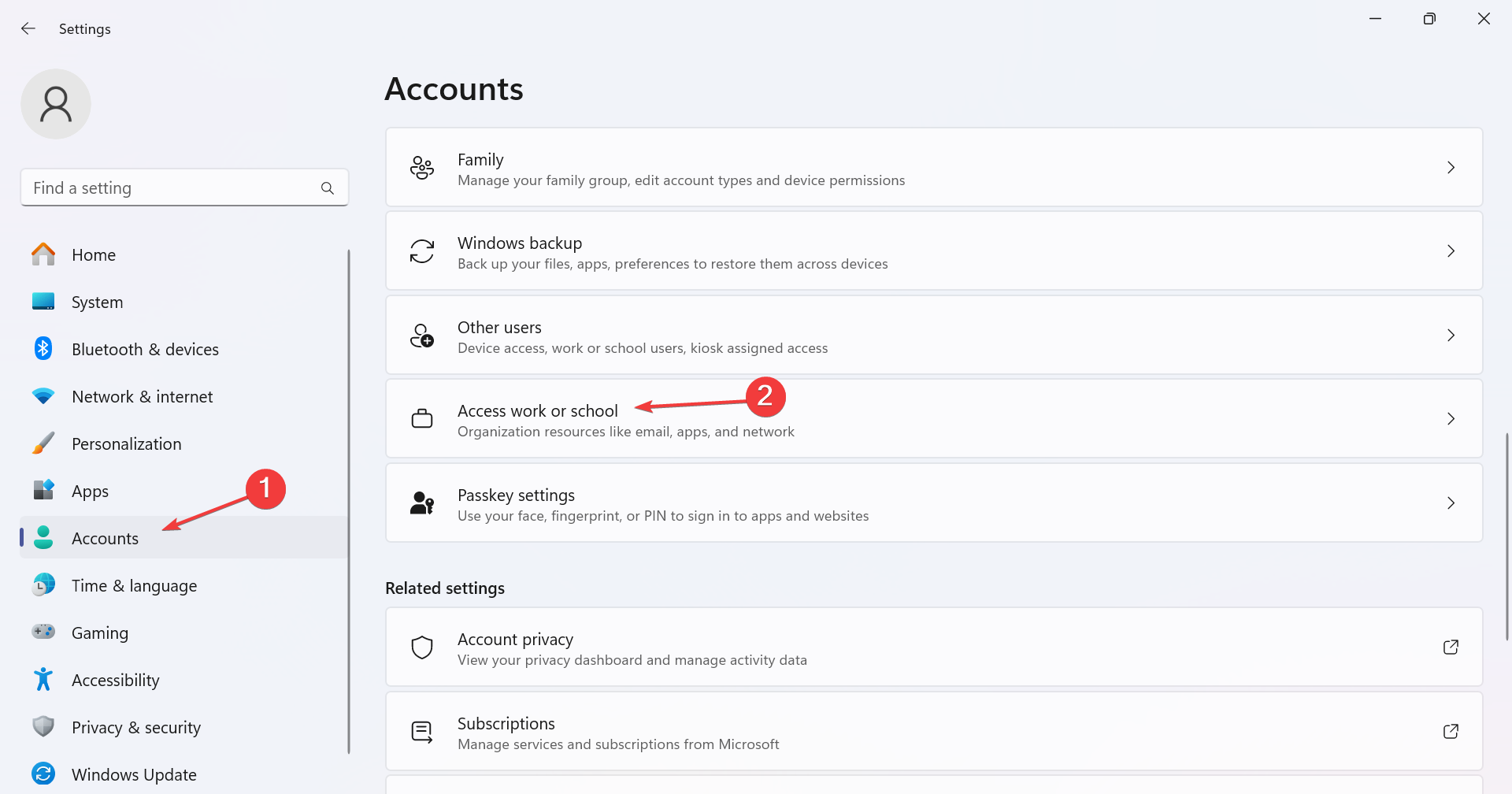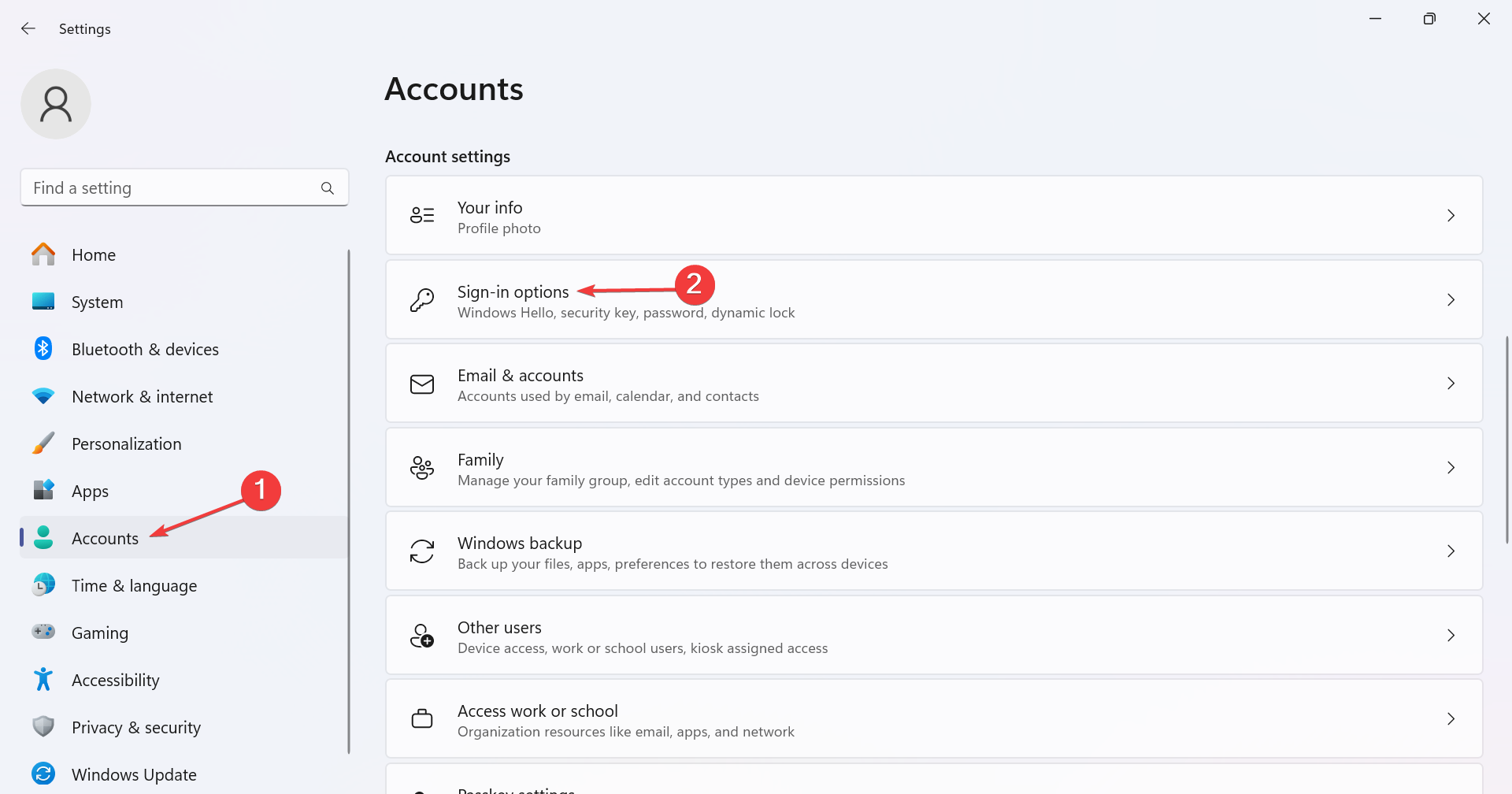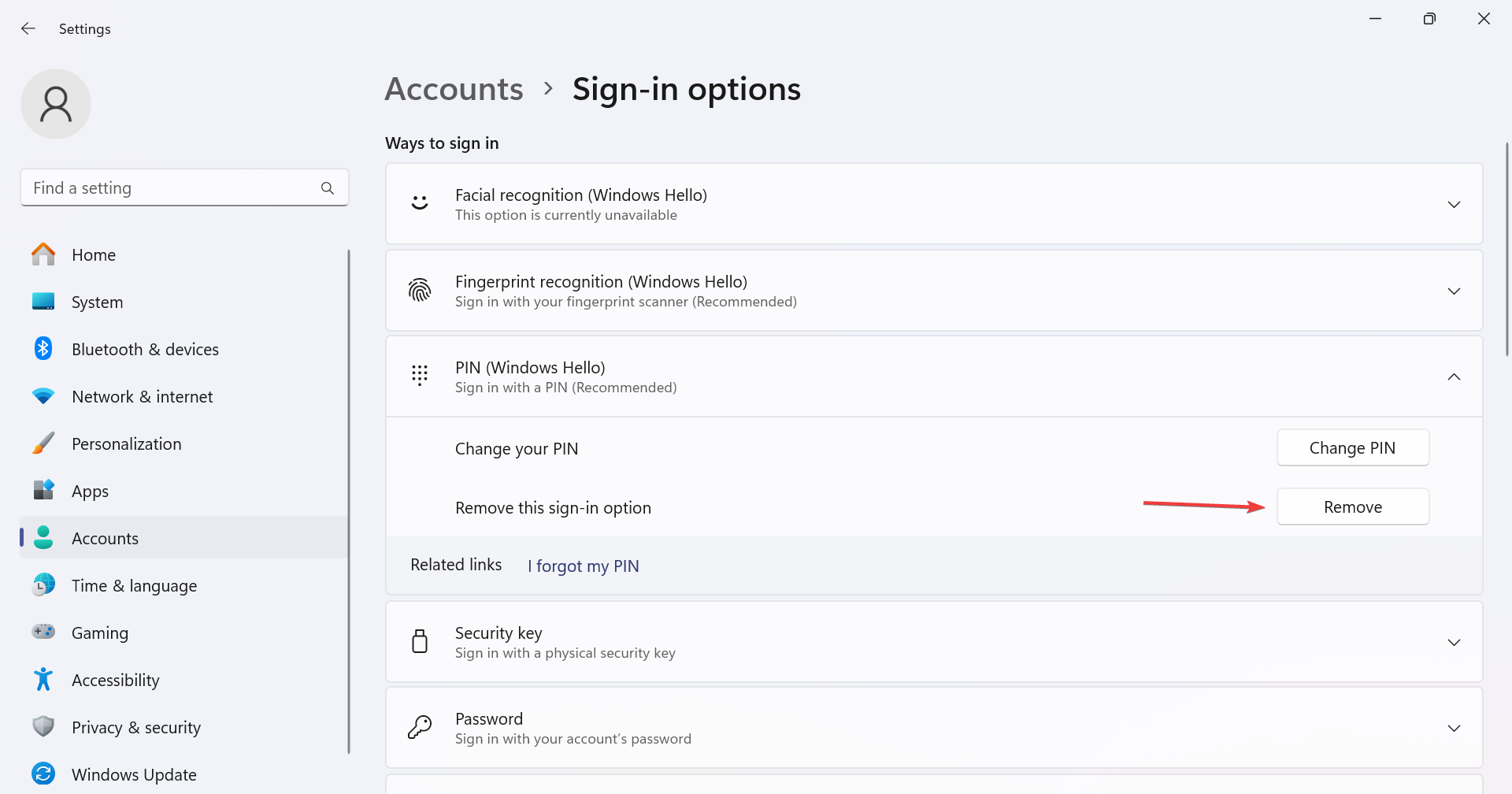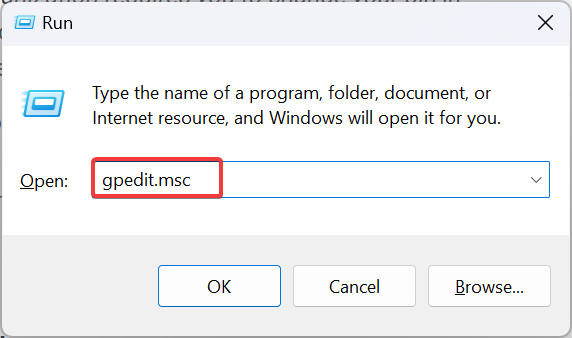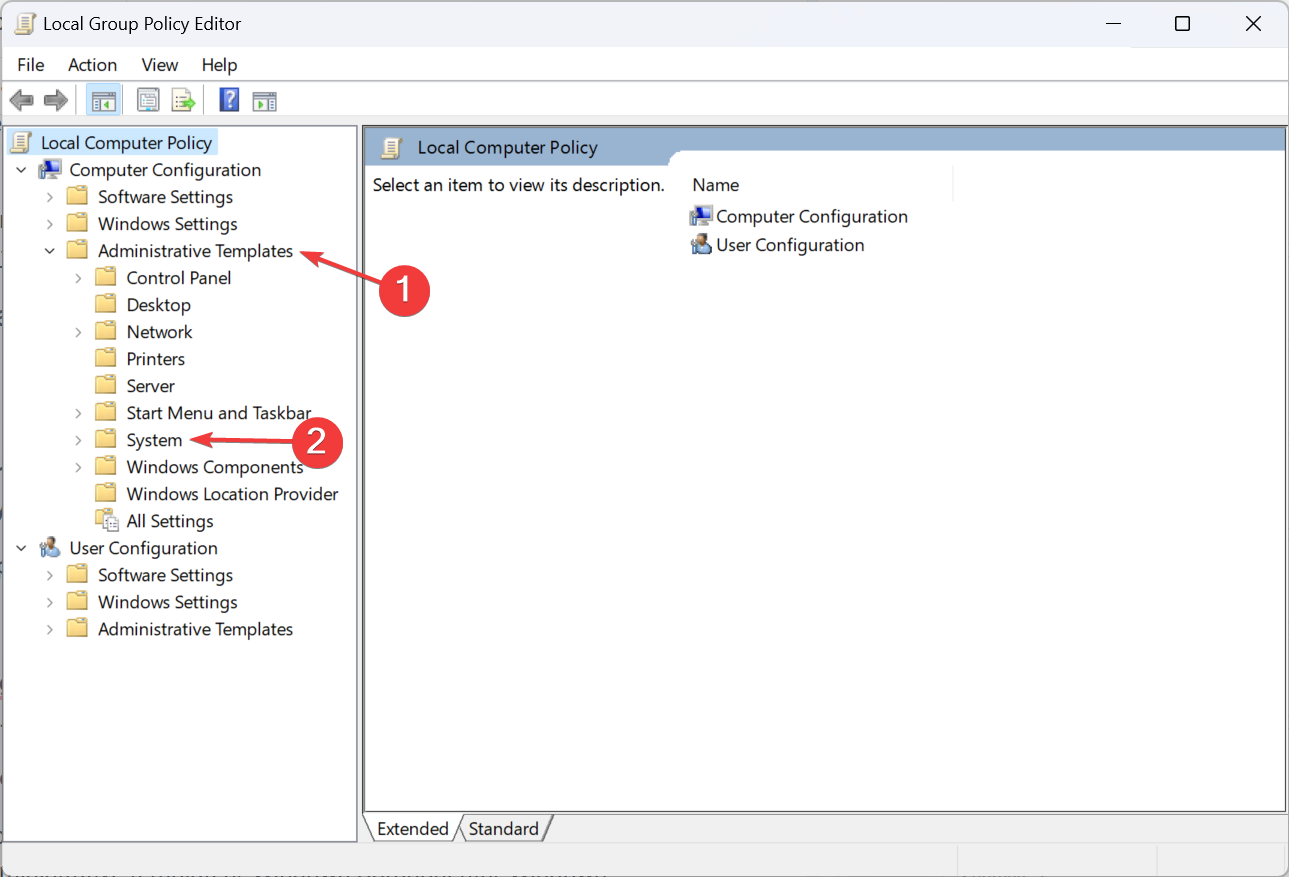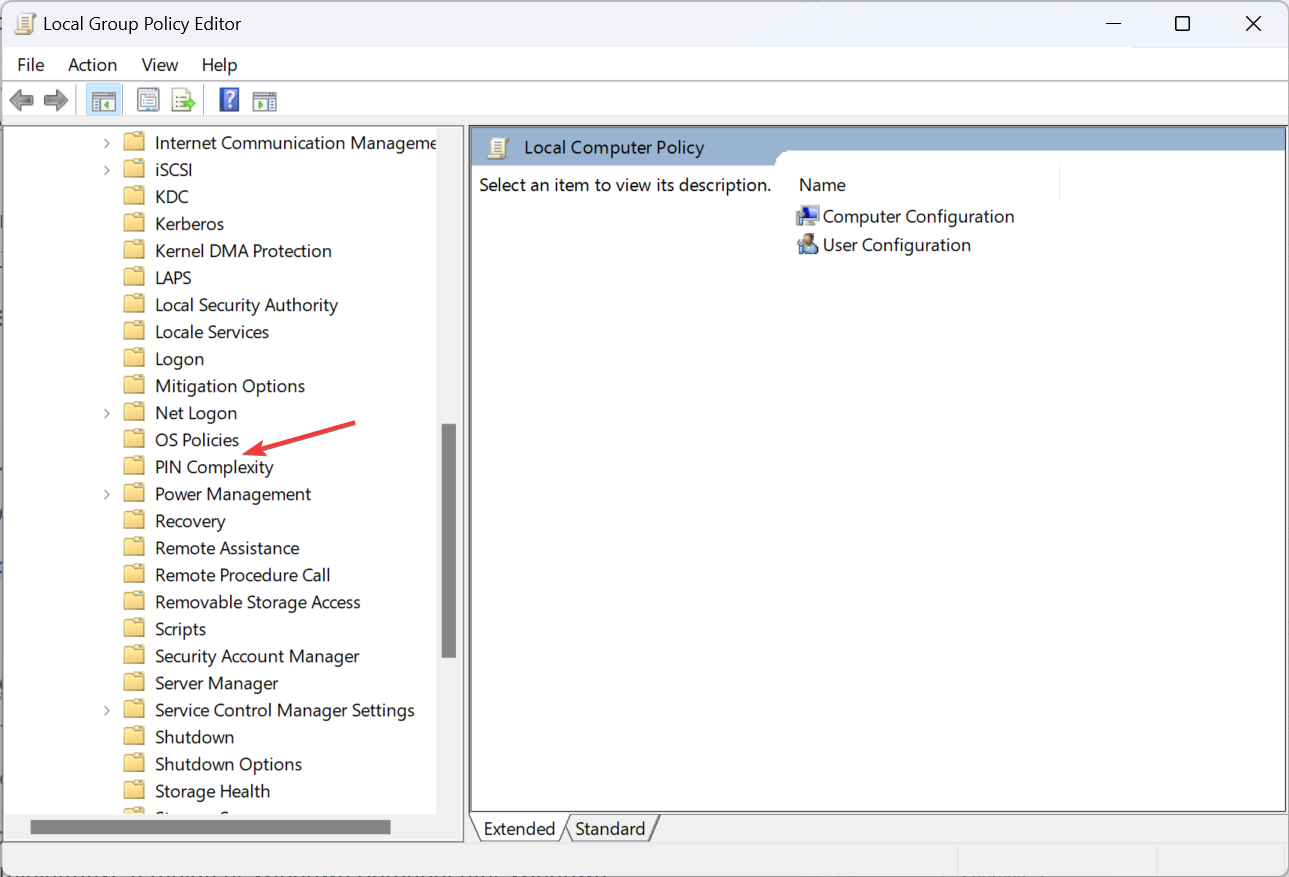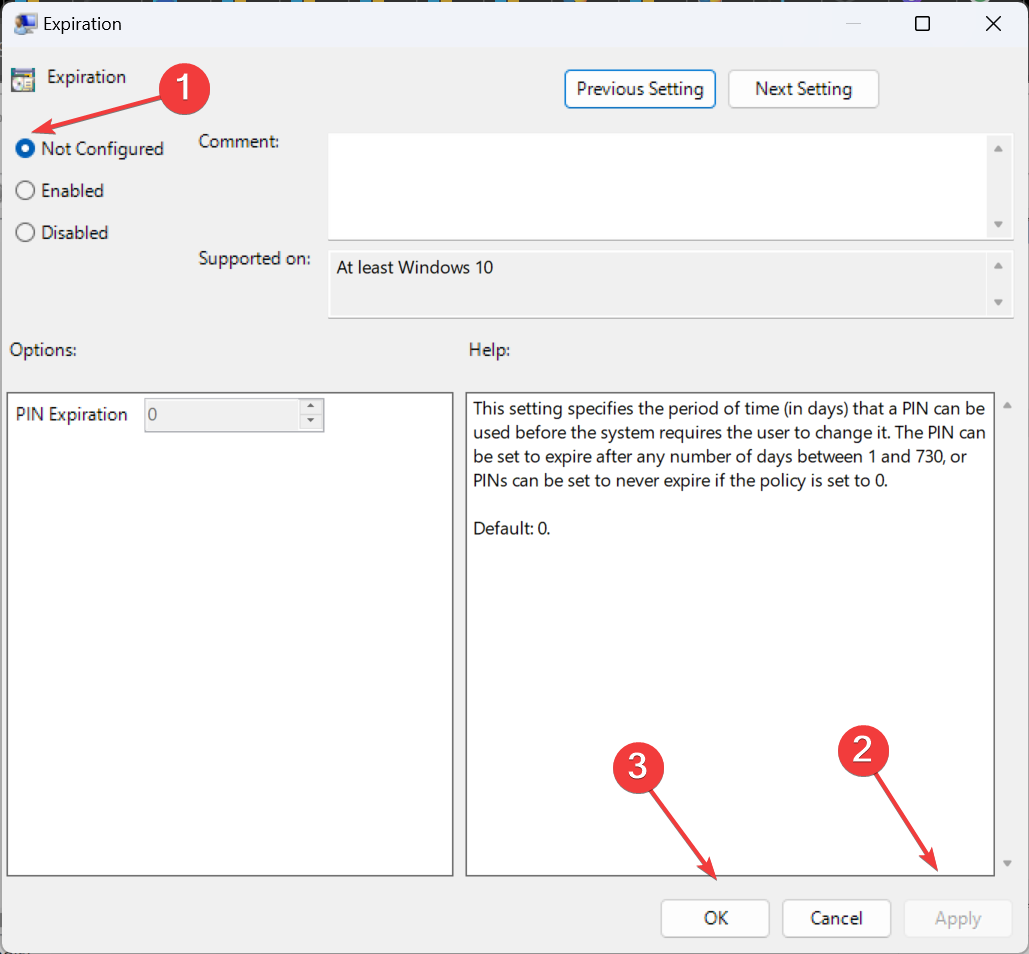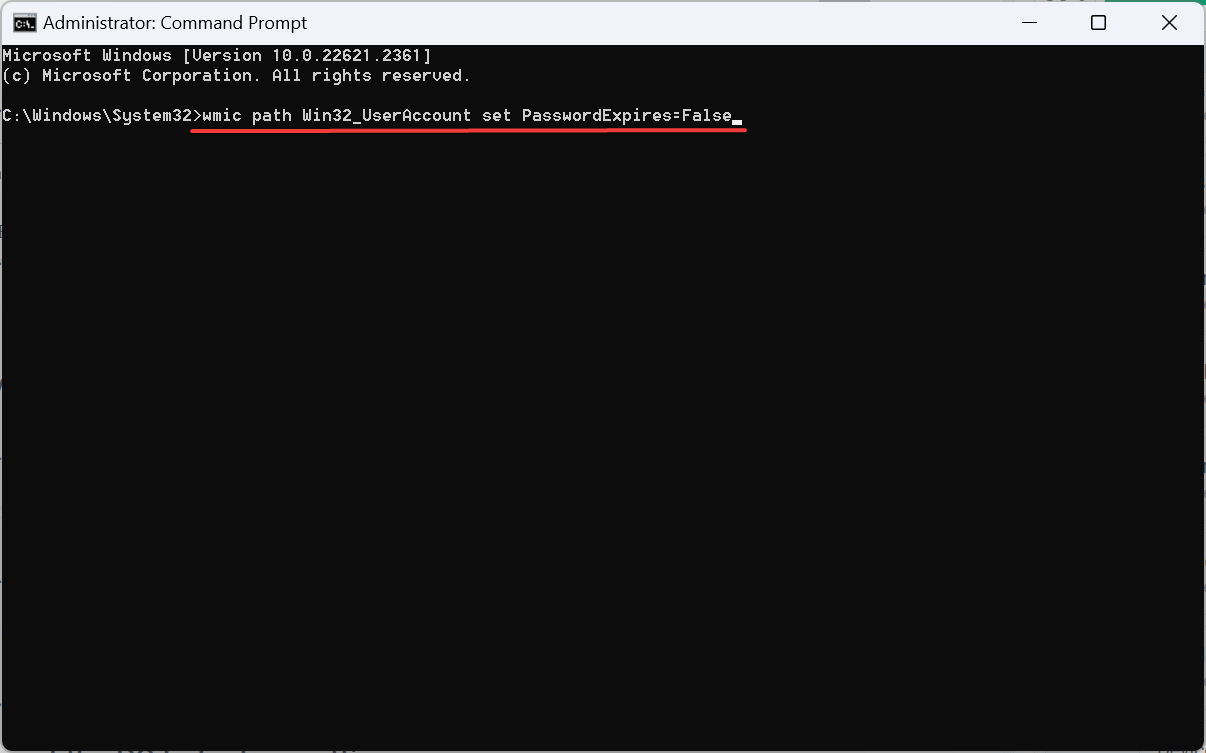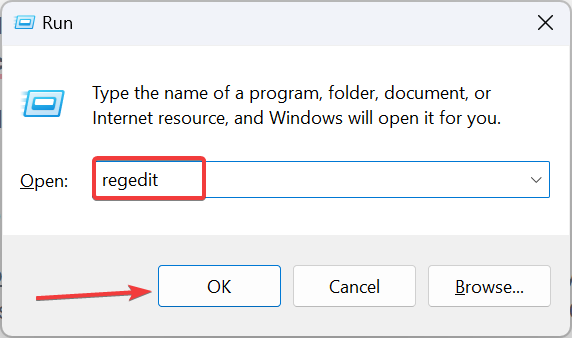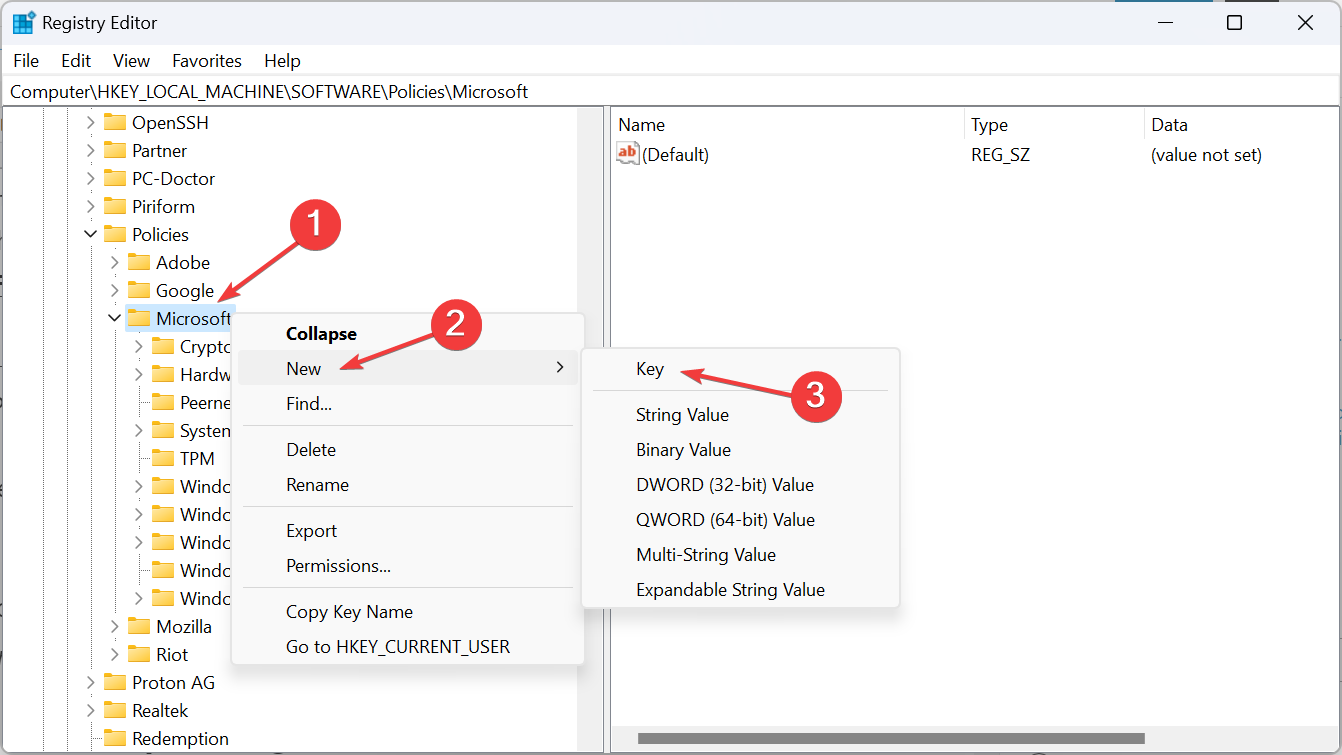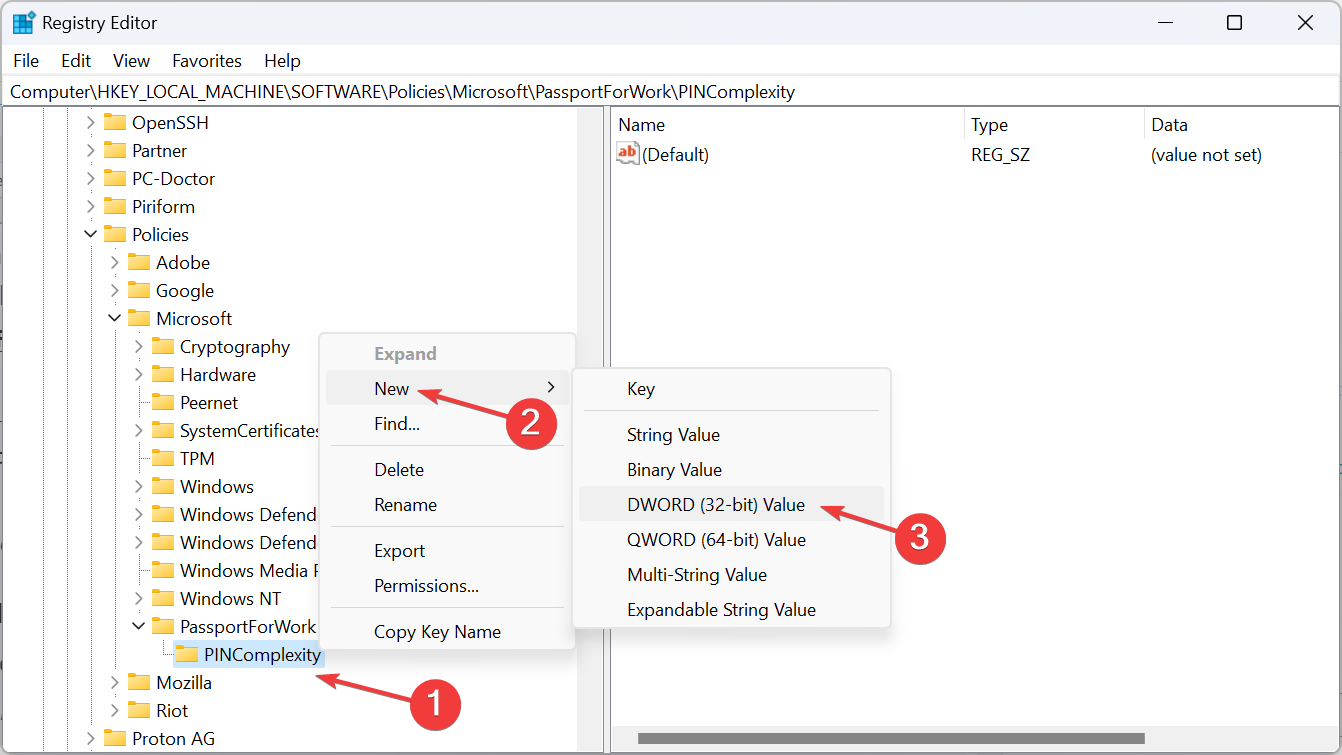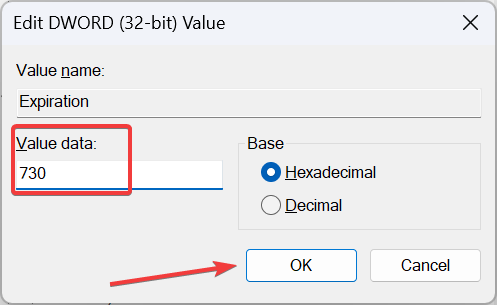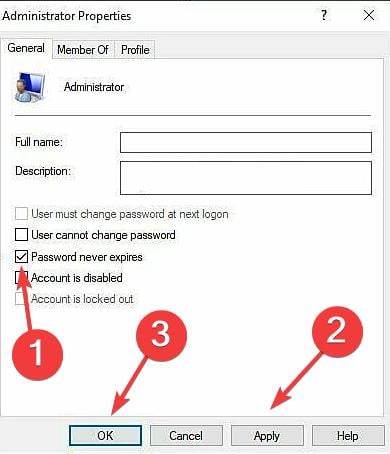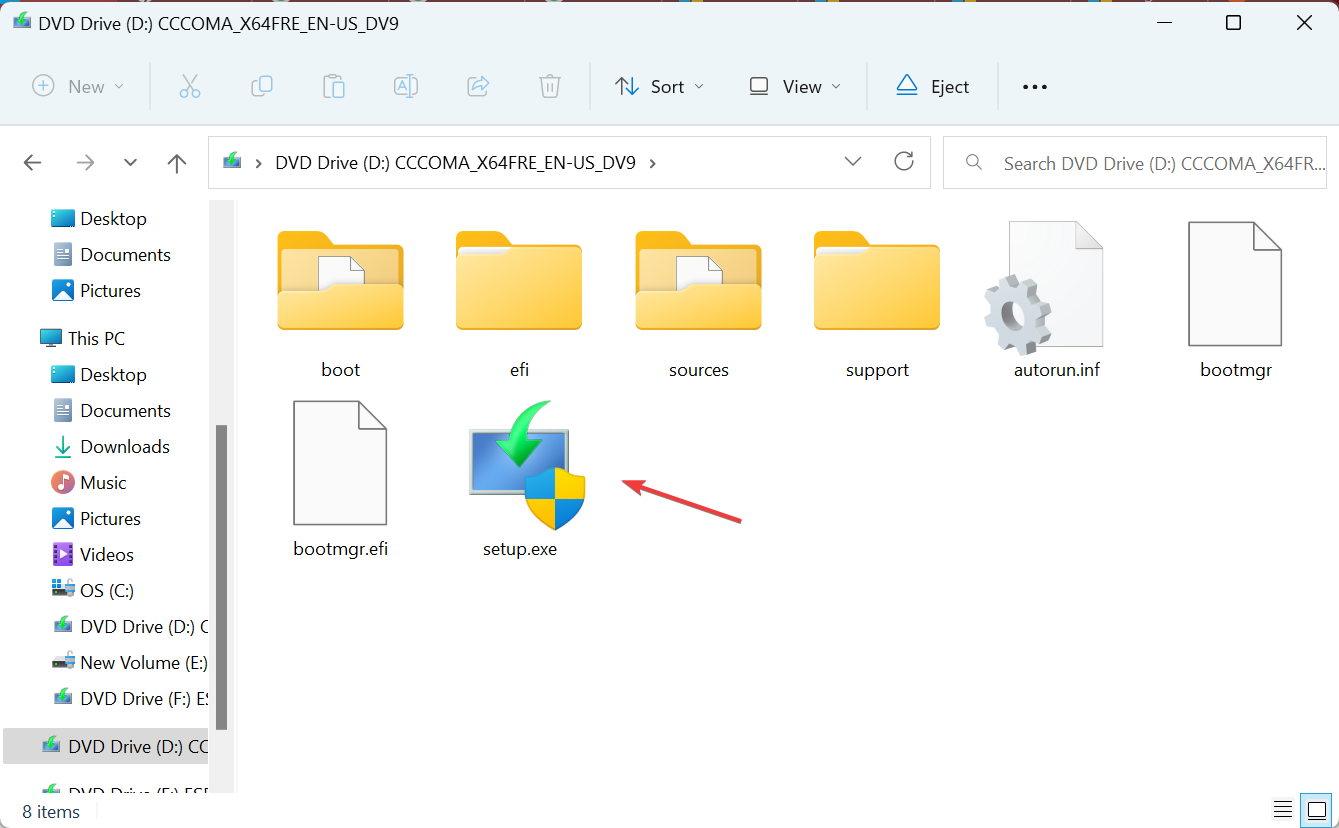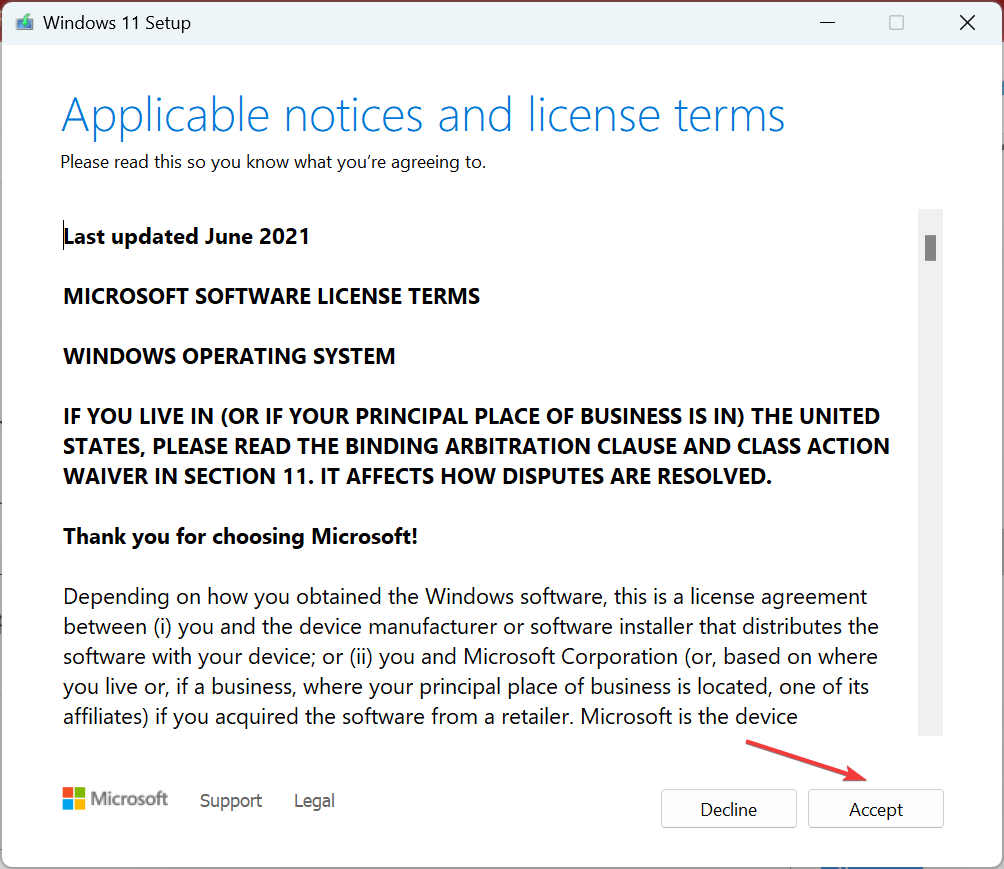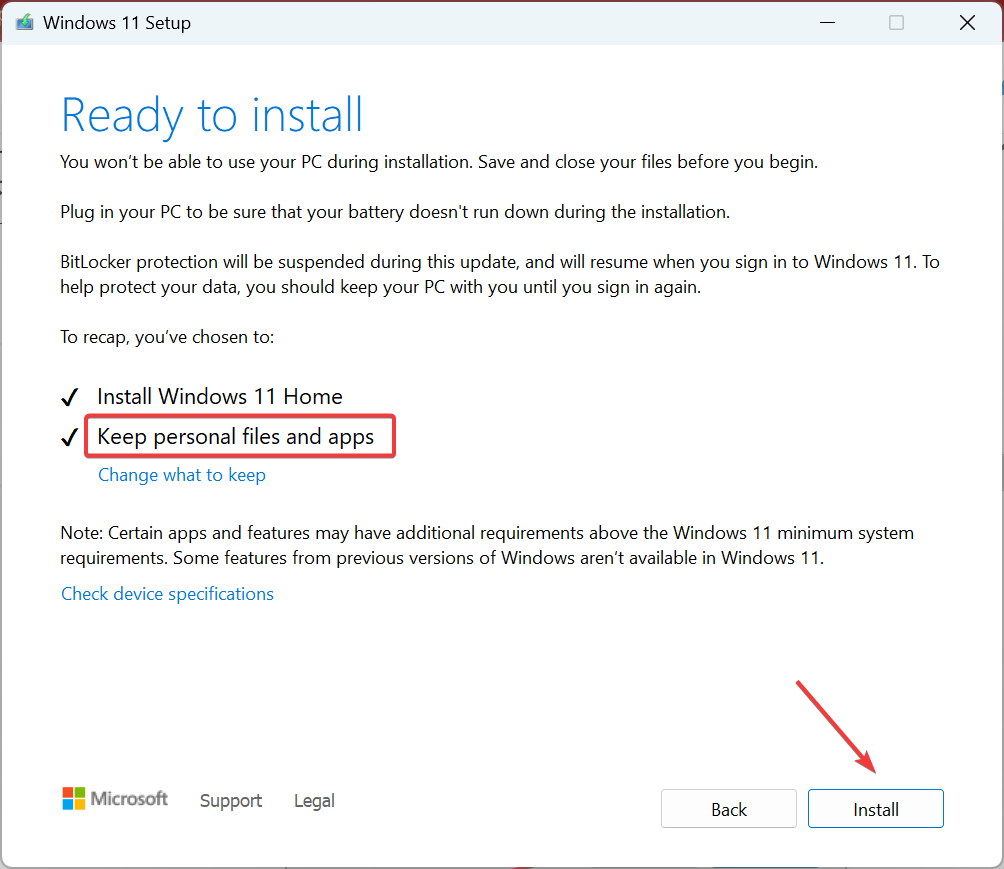解決方法:您的組織要求您更改 PIN 碼
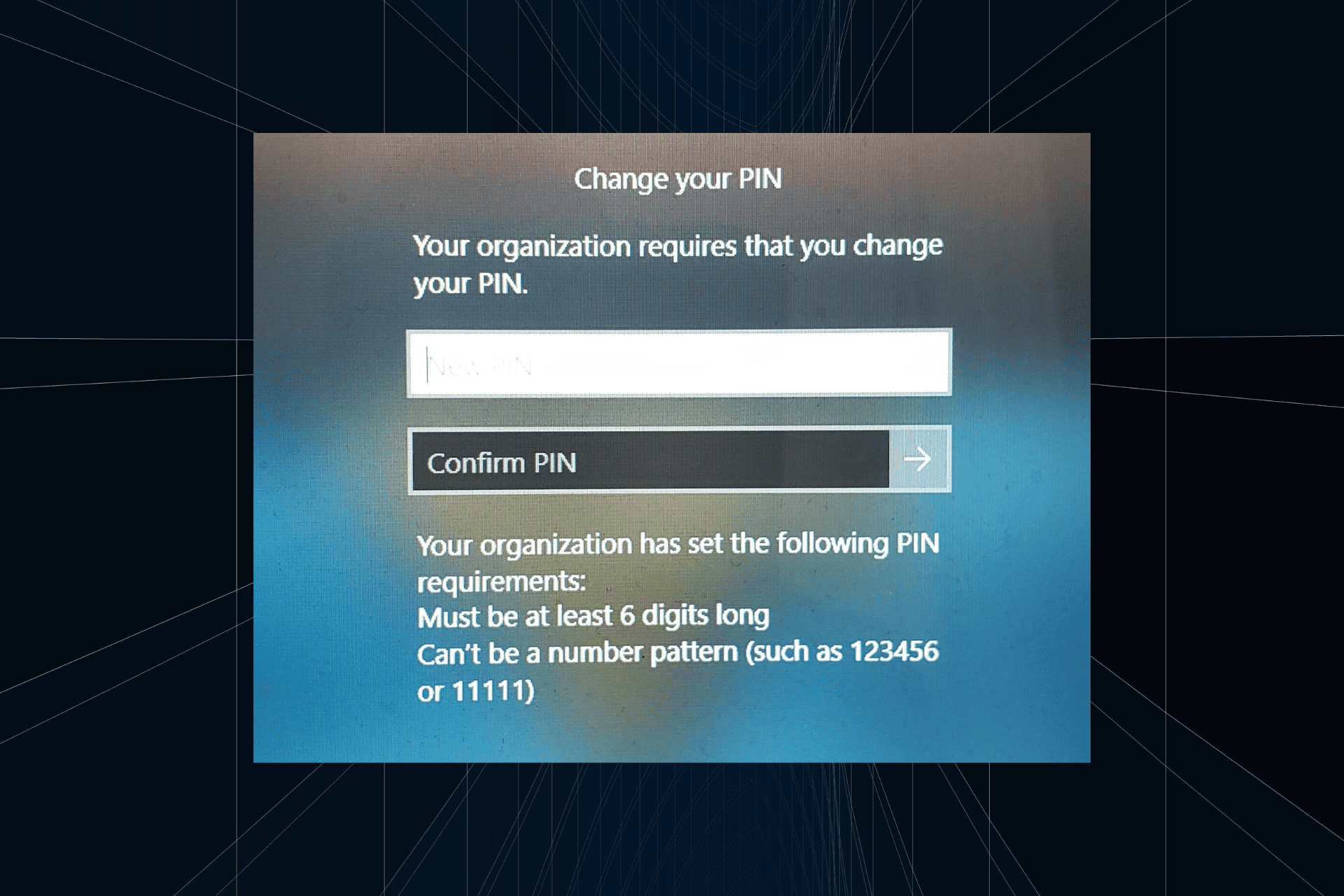
「你的組織要求你更改 PIN 訊息」將會顯示在登入畫面上。當在使用基於組織的帳戶設定的電腦上達到 PIN 過期限制時,就會發生這種情況,在該電腦上,他們可以控制個人設備。
但是,如果您使用個人帳戶設定了 Windows,則理想情況下不應顯示錯誤訊息。雖然情況並非總是如此。大多數遇到錯誤的使用者使用個人帳戶報告。
為什麼我的組織要求我在 Windows 11 上更改我的 PIN?
可能是您的帳戶與組織相關聯,您的主要方法應該是驗證這一點。聯絡網域管理員會有所幫助!
此外,配置錯誤的本機原則設定或不正確的登錄項目也可能導致錯誤。即使帳戶設定不正確,也可能觸發「你的組織要求你在 Windows 11 中更改密碼」錯誤。
如何關閉您的組織需要您在 Windows 11 上更改您的 PIN?
在我們進行稍微複雜的更改之前,請先嘗試以下快速解決方案:
- #如果電腦實際上是使用組織的帳戶設定的,請根據其策略更改PIN 。
- 要求管理員刪除策略或增加 PIN 過期時間範圍。
如果都不起作用,請前往下面列出的修復程式。
 提示要執行下面列出的解決方案,您需要管理權限。如果使用標準帳戶登錄,請切換到管理員帳戶,然後繼續。
提示要執行下面列出的解決方案,您需要管理權限。如果使用標準帳戶登錄,請切換到管理員帳戶,然後繼續。
1. 刪除帳戶和PIN 碼
- 按開啟「設定」應用程式,從左側窗格中前往「帳戶」選項卡,然後按一下「訪問工作或學校」。 WindowsI

- 展開組織的帳戶,然後按一下中斷連線按鈕。
- 重新啟動電腦以使變更生效。
- 然後,再次打開“設定”,轉到“帳戶”,這一次,點擊“登入選項”。

- 展開 PIN(Windows Hello),然後按一下「刪除」按鈕。

- 確認更改。
- 現在,為 Windows 11 PC 設定另一個 PIN 並重新啟動電腦以驗證錯誤訊息是否已消失。
關閉你的組織要求你在 Windows 11 中更改 PIN 的最簡單方法是中斷帳戶並重設 PIN。如果「刪除 PIN」按鈕灰顯,請重新配置安全性設定!或者,如果發現 Windows PIN 不再可用,請啟用 CNG 金鑰隔離
#2. 變更本機群組原則
- 按 開啟執行,在文字欄位中鍵入 gpedit.msc,然後點選 。 WindowsREnter

- #展開“電腦設定”下的“管理範本”,然後雙擊“系統”。

- 從左側窗格中選擇 PIN 複雜度。

- 現在,雙擊右邊的過期策略。
- 選擇左上角的“未配置”,然後按一下“套用”和“確定”以儲存變更。

- 將此處的所有其他策略也設為「未配置」。
- 同樣,將下列路徑中的策略設定為「未配置」:
<strong>Computer configuration/ Administrative templates/ Windows Components/ Windows Hello for Business</strong> - #最後,重新啟動電腦並檢查是否有改進。
本地策略有助於配置 PIN 過期、複雜性和類似設置,停用相關設定即可!請記住,gpedit.msc 僅在專業版和企業版中可用。如果您使用的是 Windows 11 家用版,請手動安裝本機群組原則編輯器。
3. 使用命令提示字元
- 按開啟“搜尋”,在搜尋列中鍵入“命令提示字元”,右鍵點選相關結果,然後選擇“以管理員身份執行”。 WindowsS
- 在 UAC 提示符號下點選「是」。
- 現在,貼上以下命令並點擊以停用所有帳戶的密碼過期:Enter
<strong>wmic path Win32_UserAccount set PasswordExpires=False</strong>
#4. 修改登錄機碼
- 按開啟“執行”,在文字欄位中鍵入 regedit,然後按一下「確定」。 WindowsR

- 在出現的提示中按一下「是」。
- 導覽以下路徑或將其貼上到網址列並點擊:Enter
<strong>HKEY_LOCAL_MACHINE\SOFTWARE\Policies\Microsoft\PassportForWork\PINComplexity</strong> - #如果找不到 PassportForWork 或 PINComplexity 鍵,請右鍵點選路徑中前面的鍵,將遊標停留在「新建」上,選擇「鍵”,然後相應地命名。

- 完成後,右鍵點選 PINComplexity,選擇“新建”,選擇“DWORD(32 位元)值”,並將其命名為“過期」。

- 現在,雙擊過期 DWORD,在「數值資料」文字欄位中輸入 730,然後按一下「確定」以儲存變更。

修改登錄編輯程式時,您可以選擇將 PIN 過期值設為 1 到 730(天)之間。如果以前的解決方案不起作用,我們建議你在此處選擇上限,並且你的組織要求你更改 PIN 訊息將長時間不顯示。
5. 變更本機使用者和群組設定
 提示lusrmgr.msc 公用程式僅在專業版和企業版上可用。對於執行 Windows 11 家用版的用戶,請先安裝本機用戶和群組。
提示lusrmgr.msc 公用程式僅在專業版和企業版上可用。對於執行 Windows 11 家用版的用戶,請先安裝本機用戶和群組。
- 按 開啟“執行”,鍵入 lusrmgr.msc,然後按 。 WindowsREnter
- 從導覽窗格中選擇“使用者”,然後雙擊右側受影響的使用者設定檔。
- 在常規標籤中,勾選密碼永不過期複選框,然後按一下應用程式和確定以儲存變更。

6. 執行就地升級
- 前往Microsoft的官方網站,選擇作業系統版本和產品語言,然後下載Windows 11 ISO 。
- 雙擊 ISO 文件,然後在確認提示中按一下開啟(載入幾秒鐘後出現)。
- 現在,執行安裝程式.exe檔。

- 在 Windows 11 安裝程式中按下一步以繼續。
- 檢查Microsoft的授權條款,然後按一下接受。

- 驗證安裝程式是否為“保留個人檔案和應用程式”,然後按一下“安裝”以啟動就地升級。

就地升級需要幾個小時才能完成,但這是防止任何類型的損壞(無論是系統檔案還是損壞的使用者設定檔)的有效措施。而且在此過程中,您不會丟失任何檔案或儲存的應用程式。
7.將PC重設為原廠設定
當其他方法不起作用時,最後一個選項是將 Windows 11 重設為原廠設定。確保清除PC上的所有資料。如果需要,請將相關文件移至 USB 儲存裝置作為備份。
完成後,重新設定PC,這次,使用Microsoft帳號。即使建立本機帳戶也可以!當您無法設定 PIN (Windows Hello) 時,使用本機帳戶也會有所幫助。
如果您仍然無法擺脫您的組織要求您更改PIN 錯誤,請了解如何繞過Windows 11 登入畫面並在沒有密碼的情況下存取PC,但對於大多數用戶來說,這不應該歸結為這一點!
請記住,從帳號登入的角度來看,政策很重要,即使是輕微的設定錯誤也可能觸發錯誤,包括 Windows 要求設定 PIN 的情況。確保政策井井有條,一切順利!
以上是解決方法:您的組織要求您更改 PIN 碼的詳細內容。更多資訊請關注PHP中文網其他相關文章!

熱AI工具

Undresser.AI Undress
人工智慧驅動的應用程序,用於創建逼真的裸體照片

AI Clothes Remover
用於從照片中去除衣服的線上人工智慧工具。

Undress AI Tool
免費脫衣圖片

Clothoff.io
AI脫衣器

AI Hentai Generator
免費產生 AI 無盡。

熱門文章

熱工具

記事本++7.3.1
好用且免費的程式碼編輯器

SublimeText3漢化版
中文版,非常好用

禪工作室 13.0.1
強大的PHP整合開發環境

Dreamweaver CS6
視覺化網頁開發工具

SublimeText3 Mac版
神級程式碼編輯軟體(SublimeText3)

熱門話題
 如何在 Windows 11 上啟用或停用 DLNA
Sep 28, 2023 pm 11:05 PM
如何在 Windows 11 上啟用或停用 DLNA
Sep 28, 2023 pm 11:05 PM
DLNA串流媒體已經存在了很長時間,被認為是更用戶友好的選擇之一。鑑於它與各種設備和系統的兼容性,您不應該遇到連接到一個設備和系統的問題。因此,讓我們了解如何在Windows11中啟用DLNA。有兩種方法,使用內建的WindowsDLNA(數位生活網路聯盟)功能或安裝第三方應用程式。雖然前者運作良好並提供最佳體驗,但您可以嘗試使用其增強功能集的應用程式。我們將列出這兩個選項。使用DLNA有什麼好處? DLNA允許跨網路上的裝置進行媒體串流,前提是串流媒體設備與標準相容。在智慧電視或其他系統上設定後,您可
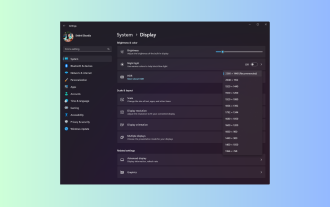 Windows 11 指南:如何調整 Hyper-V 的顯示分辨率
Sep 23, 2023 pm 08:25 PM
Windows 11 指南:如何調整 Hyper-V 的顯示分辨率
Sep 23, 2023 pm 08:25 PM
如果使用Hyper-V在Windows11計算機上執行虛擬機,則可能需要變更一個或兩個VM的顯示解析度。在本指南中,我們將介紹簡單的方法和逐步說明,以調整和最佳化Hyper-V環境中的顯示解析度。如何在Hyper-V中調整螢幕解析度?在移動在Windows11上更改Hyper-V螢幕解析度的詳細步驟之前,請確保完成以下檢查以獲得更流暢的操作:確保您使用管理員帳戶登入。確保圖形驅動程式已更新。備份VM中的重要資料。確保已啟用Hyper-V。 1.使用Hyper-V設定首先,我們將啟用增強會話模式;為此
 解決方法:您的組織要求您更改 PIN 碼
Oct 04, 2023 pm 05:45 PM
解決方法:您的組織要求您更改 PIN 碼
Oct 04, 2023 pm 05:45 PM
「你的組織要求你更改PIN訊息」將顯示在登入畫面上。當在使用基於組織的帳戶設定的電腦上達到PIN過期限制時,就會發生這種情況,在該電腦上,他們可以控制個人設備。但是,如果您使用個人帳戶設定了Windows,則理想情況下不應顯示錯誤訊息。雖然情況並非總是如此。大多數遇到錯誤的使用者使用個人帳戶報告。為什麼我的組織要求我在Windows11上更改我的PIN?可能是您的帳戶與組織相關聯,您的主要方法應該是驗證這一點。聯絡網域管理員會有所幫助!此外,配置錯誤的本機原則設定或不正確的登錄項目也可能導致錯誤。即
 Windows 11 上正確校準 Xbox One 控制器的方法
Sep 21, 2023 pm 09:09 PM
Windows 11 上正確校準 Xbox One 控制器的方法
Sep 21, 2023 pm 09:09 PM
由於Windows已成為首選的遊戲平台,因此確定其面向遊戲的功能就顯得尤為重要。其中之一是能夠在Windows11上校準XboxOne控制器。借助內建的手動校準,您可以擺脫漂移、隨機移動或效能問題,並有效地對齊X、Y和Z軸。如果可用選項不起作用,您可以隨時使用第三方XboxOne控制器校準工具。讓我們來了解一下!如何在Windows11上校準我的Xbox控制器?在繼續操作之前,請確保將控制器連接到電腦並更新XboxOne控制器的驅動程式。當您使用它時,也要安裝任何可用的韌體更新。 1.使用Wind
 Windows 11 上調整視窗邊框設定的方法:變更顏色和大小
Sep 22, 2023 am 11:37 AM
Windows 11 上調整視窗邊框設定的方法:變更顏色和大小
Sep 22, 2023 am 11:37 AM
Windows11將清新優雅的設計帶到了最前沿;現代介面可讓您個性化和更改最精細的細節,例如視窗邊框。在本指南中,我們將討論逐步說明,以協助您在Windows作業系統中建立反映您的風格的環境。如何更改視窗邊框設定?按+開啟“設定”應用程式。 WindowsI前往個人化,然後按一下顏色設定。顏色變更視窗邊框設定視窗11「寬度=」643「高度=」500「>找到在標題列和視窗邊框上顯示強調色選項,然後切換它旁邊的開關。若要在「開始」功能表和工作列上顯示主題色,請開啟「在開始」功能表和工作列上顯示主題
 Windows 11 上缺少本機使用者和群組:如何新增它
Sep 22, 2023 am 08:41 AM
Windows 11 上缺少本機使用者和群組:如何新增它
Sep 22, 2023 am 08:41 AM
「本機使用者和群組」公用程式內建於「電腦管理」中,可以從控制台訪問,也可以獨立存取。但是,有些用戶發現Windows11中缺少本機使用者和群組。對於可以存取它的一些人來說,該訊息顯示,此管理單元可能不適用於此版本的Windows10。若要管理此電腦的使用者帳戶,請使用「控制台」中的「使用者帳戶」工具。該問題已在上一次迭代Windows10中報告,並且通常是由於用戶端的問題或疏忽引起的。為什麼Windows11中缺少本機使用者和群組?您運行的是Windows家庭版,本機使用者和群組在專業版及更高版本上可用。活動
 如何在 Windows 11 上顯示資料夾大小?
Sep 23, 2023 pm 06:13 PM
如何在 Windows 11 上顯示資料夾大小?
Sep 23, 2023 pm 06:13 PM
預設情況下,Windows11不會在檔案總管中顯示資料夾大小,但是,您可以在資源管理器設定中進行某些變更以使其可見。在本指南中,我們將討論一些顯示資料夾大小的最簡單方法,以便您可以有效地管理PC上的磁碟空間。如何在Windows11上查看資料夾的大小? 1.使用資料夾的「屬性」視窗按+開啟Windows資源管理器視窗。 WindowsE前往要檢查其大小的資料夾,右鍵單擊它,然後從上下文功能表中選擇「屬性」。在資料夾屬性視窗中,前往「常規」標籤並找到「大小」部分以了解資料夾所佔用的空間。 2.啟用“
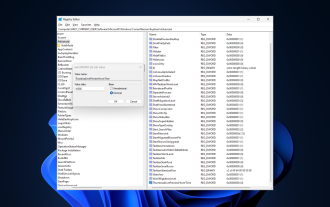 修復:Windows 11 上工作列縮圖預覽消失速度過快
Sep 14, 2023 pm 03:33 PM
修復:Windows 11 上工作列縮圖預覽消失速度過快
Sep 14, 2023 pm 03:33 PM
雖然任務列縮圖預覽是一項非常有用的功能,但一些用戶報告了它的問題。在大多數情況下,無法點擊應用程式圖標,因為縮圖預覽消失得太快。在本指南中,我們將在解釋原因後立即討論專家推薦的修復工作列預覽問題的方法。為什麼任務列縮圖預覽消失得如此之快?損壞的系統檔案或其他系統檔案錯誤過時的視窗版本第三方安全軟體衝突損壞的使用者設定檔如何阻止工作列縮圖預覽在Windows11上快速消失?在繼續執行任何步驟以修復工作列縮圖預覽在Windows11上不起作用之前,請進行以下初步檢查:右鍵單擊桌面&